| e-gradiva | Excell | EWB | |||||||
 |
|||||||||
| SERŠ Maribor | Avtorji | Primeri | |||||||
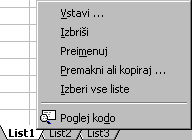
Če hočete preimenovati list na katerega pišete, kliknite dvakrat na jeziček lista (npr. na List1) in na tem listu se vam bo prikazalo črno ozadje. Takrat lahko poljubno vtipkate novo ime.
Delovni list lahko izbrišete na dva načina:
POZOR: Ko izbrišete delovni list,je izgubljen za vedno. To je eno od redkih dejanj v Excelu, ki jih ne morete razveljaviti.
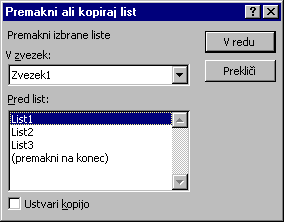
Če bi radi skopirali list pojdite na Urejanje in potem na Premakni ali kopiraj list... ter kliknite.Določite kraj kopije in se prepričajte, ali je potrditveno polje Ustvari kopijo označeno.
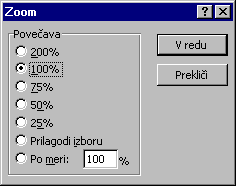
Če hočete povečati okno pojdite najprej na Pogled in enkrat kliknite levi gumbek miške, nato pojdite na Zoom... ter spet kliknite.Ko se vam odpere pogovorno okno si izberite povečavo, ki jo želite in nazadnje kliknite V redu.
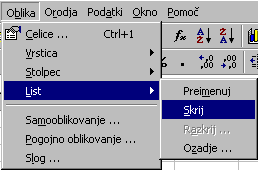
Skrivanje delovnih listov je koristno, če ne želite, da jih vidijo drugi, ali če jihsami ne želimo gledati. Ko je list skrit, je skrit tudi njegov jeziček.
Če želite skriti delovni list, v menuju Oblika izberite ukaz List in ko se vam bo odprlo okno, pojdite na Skrij in kliknite. Aktivni delovni list ali izbrani delovni listi se skrijejo.
Pomni: Vsak delovni zvezek mora imeti vsaj en viden list, tako da vam Excel ne bo dovolil skriti vseh listov.
Delovni list lahko dodamo v delovni zvezek na tri načine:
Shift+F11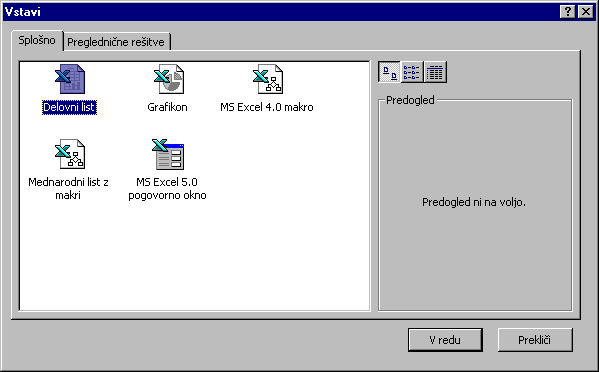
Okna, podokna, razdelitev oken
Razdelitev okna
Če razdelite okno v dve ali štiri podokna, lahko hkrati gledate več delov istega delovnega lista.
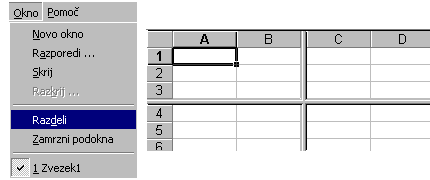
Najhitreje razdelite podokna ali odstranite delitve, če povlečete delilnik oken ali jezičkov, kot prikazuje slika.Če želite podokna odstraniti z miško, odvlecite njihovo ločnico vse do roba okna ali jo le dvakrat kliknete.
Samodejno razporejanje oken
Če želite hkrati videti vsa okna, jih lahko ročno premikate in spreminjate njihovo velikost.To lahko naredite tudi tako, da v meniju Okno izberete ukaz Razporedi. Prikaže se vam pogovorno okno, ki vsebuje štiri možnosti razporejanja oken.Izberite tisto, ki jo želite, in kliknite V redu.
Premikanje in spreminjanje velikosti oken
Če želite premakniti okno, se prepričajte, da ni povečano do konca.Če je, kliknitenjegov gumb za obnavljanje. Okno premeknete tako, da t miško kliknete in odvlečete njegovo naslovno vrstico.Če želite spremeniti velikost okna, kliknite in vlecite kateregakoli od robov, dokler ne dosežete velikosti, ki jo hočete.
Čeprav je uporaba miške najučinkovitejši način,lahko vse postopke izvedete tudi s tipkovnico.
Ctrl+F4 |
Zapre okno |
Ctrl+F6 |
Preklopi na naslednje okno |
Ctrl+Shift+F6 |
Preklopi na prejšnje okno |
Ctrl+F4 |
Premakne okno |
Ctrl+F8 |
Spremeni velikost okna |
Ctrl+F5 |
Obnovi okno |
Ctrl+F9 |
Minimira okno |
Ctrl+F10 |
Maksimira okno |
SERŠ Maribor : Strokovna gimnazija : 1998 : Borut Čuček, Leonard Polanec, Igor Kmetič